对于顶部工具栏,我可以通过setSupportActionBar(toolbar)进行设置,然后在MainActivity中:
public boolean onCreateOptionsMenu(Menu menu) {
getMenuInflater().inflate(R.menu.menu, menu);
return super.onCreateOptionsMenu(menu);
}
但是在尝试时,我无法弄清楚如何为不同的片段在顶部和底部应用栏上实现菜单,特别是针对底部应用栏。
例如,我想在DetailFragment中仅在底部应用栏上显示收藏图标,但在MainActivity中,它应该消失。
我的当前代码:
MainActivity
public class MainActivity extends AppCompatActivity {
@Override
protected void onCreate(Bundle savedInstanceState) {
super.onCreate(savedInstanceState);
setContentView(R.layout.activity_main);
Toolbar toolbar = findViewById(R.id.toolbar);
setSupportActionBar(toolbar);
NavController navController = Navigation.findNavController(this, R.id.nav_host);
NavigationUI.setupActionBarWithNavController(this, navController);
FloatingActionButton fab = findViewById(R.id.fab);
fab.setOnClickListener(view -> Snackbar.make(view, "Replace with your own action", Snackbar.LENGTH_LONG)
.setAction("Action", null).show());
}
@Override
public boolean onSupportNavigateUp() {
return Navigation.findNavController(this, R.id.nav_host).navigateUp();
}
@Override
public boolean onCreateOptionsMenu(Menu menu) {
getMenuInflater().inflate(R.menu.menu, menu);
return super.onCreateOptionsMenu(menu);
}
}
MainFragment
public class MainFragment extends Fragment {
public MainFragment() {
// Required empty public constructor
}
@Override
public View onCreateView(LayoutInflater inflater, ViewGroup container,
Bundle savedInstanceState) {
// Inflate the layout for this fragment
return inflater.inflate(R.layout.fragment_main, container, false);
}
@Override
public void onViewCreated(@NonNull View view, @Nullable Bundle savedInstanceState) {
super.onViewCreated(view, savedInstanceState);
Button buttonOne = view.findViewById(R.id.button_one);
buttonOne.setOnClickListener(Navigation.createNavigateOnClickListener(R.id.detailFragment));
}
}
详情碎片
public class DetailFragment extends Fragment {
public DetailFragment() {
// Required empty public constructor
}
@Override
public void onCreate(@Nullable Bundle savedInstanceState) {
super.onCreate(savedInstanceState);
}
@Override
public View onCreateView(LayoutInflater inflater, ViewGroup container,
Bundle savedInstanceState) {
// Inflate the layout for this fragment
return inflater.inflate(R.layout.fragment_detail, container, false);
}
@Override
public void onViewCreated(@NonNull View view, @Nullable Bundle savedInstanceState) {
super.onViewCreated(view, savedInstanceState);
}
}
activity_main.xml
<?xml version="1.0" encoding="utf-8"?>
<androidx.coordinatorlayout.widget.CoordinatorLayout xmlns:android="http://schemas.android.com/apk/res/android"
xmlns:app="http://schemas.android.com/apk/res-auto"
xmlns:tools="http://schemas.android.com/tools"
android:layout_width="match_parent"
android:layout_height="match_parent"
android:animateLayoutChanges="true"
tools:context=".MainActivity">
<com.google.android.material.appbar.AppBarLayout
android:layout_width="match_parent"
android:layout_height="wrap_content"
android:animateLayoutChanges="true"
android:theme="@style/AppTheme.AppBarOverlay">
<androidx.appcompat.widget.Toolbar
android:id="@+id/toolbar"
android:layout_width="match_parent"
android:layout_height="?attr/actionBarSize"
android:background="?attr/colorPrimary"
app:popupTheme="@style/AppTheme.PopupOverlay" />
</com.google.android.material.appbar.AppBarLayout>
<fragment
android:id="@+id/nav_host"
android:name="androidx.navigation.fragment.NavHostFragment"
android:layout_width="match_parent"
android:layout_height="match_parent"
android:layout_gravity="top"
android:layout_marginTop="?android:attr/actionBarSize"
app:defaultNavHost="true"
app:layout_anchor="@id/bottom_appbar"
app:layout_anchorGravity="top"
app:layout_behavior="@string/appbar_scrolling_view_behavior"
app:navGraph="@navigation/mobile_navigation" />
<com.google.android.material.bottomappbar.BottomAppBar
android:id="@+id/bottom_appbar"
android:layout_width="match_parent"
android:layout_height="?android:attr/actionBarSize"
android:layout_gravity="bottom" />
<com.google.android.material.floatingactionbutton.FloatingActionButton
android:id="@+id/fab"
android:layout_width="wrap_content"
android:layout_height="wrap_content"
app:layout_anchor="@id/bottom_appbar" />
</androidx.coordinatorlayout.widget.CoordinatorLayout>
mobile_navigation.xml
<navigation xmlns:android="http://schemas.android.com/apk/res/android"
xmlns:app="http://schemas.android.com/apk/res-auto"
xmlns:tools="http://schemas.android.com/tools"
android:id="@+id/mobile_navigation"
app:startDestination="@id/mainFragment">
<fragment
android:id="@+id/mainFragment"
android:name="com.example.MainFragment"
android:label="fragment_main"
tools:layout="@layout/fragment_main" >
<action
android:id="@+id/toAccountFragment"
app:destination="@id/detailFragment" />
</fragment>
<fragment
android:id="@+id/detailFragment"
android:name="com.example.DetailFragment"
android:label="fragment_account"
tools:layout="@layout/fragment_detail" />
</navigation>
menu.xml
<menu xmlns:android="http://schemas.android.com/apk/res/android"
xmlns:app="http://schemas.android.com/apk/res-auto">
<item
android:id="@+id/app_bar_settings"
android:title="@string/action_settings"
app:showAsAction="never" />
</menu>
bottom_appbar_menu.xml 仅适用于 DetialFragment
<menu xmlns:android="http://schemas.android.com/apk/res/android"
xmlns:app="http://schemas.android.com/apk/res-auto">
<item
android:id="@+id/action_bottom_fav"
android:icon="@drawable/ic_favorite"
android:title="@string/action_favorite"
app:showAsAction="ifRoom" />
</menu>
任何帮助都受到赞赏。
更新,可能的解决方案:
这是我能想到的,但我并不满意,因为我不知道这是否是正确的方法。我发布了一个可能的解决方案:
1- MainActivity
NavController navController = Navigation.findNavController(this, R.id.nav_host);
NavigationUI.setupWithNavController(toolbar, navController);
2- 创建两个不同的菜单用于底部应用栏(我没有尝试动态添加菜单项),一个是空白菜单xml,用于MainFragment,另一个包含喜爱图标用于DetailFragment。
为了简单起见,重写MainActivity中的onCreateOptionsMenu,而不是在MainFragment中重写它:
public boolean onCreateOptionsMenu(Menu menu) {
getMenuInflater().inflate(R.menu.menu, menu);
bottomAppBar.replaceMenu(R.menu.bottom_menu_blank);
return super.onCreateOptionsMenu(menu);
}
3- 感谢@ʍѳђઽ૯ท告诉我关于底部应用栏的replaceMenu方法。在DetailFragment中使用setHasOptionsMenu(true)并重写onCreateOptionsMenu:
public void onCreateOptionsMenu(Menu menu, MenuInflater inflater) {
super.onCreateOptionsMenu(menu, inflater);
BottomAppBar bottomAppBar = requireActivity().findViewById(R.id.bottom_appbar);
bottomAppBar.replaceMenu(R.menu.bottom_menu_fav);
}
如果有更好的方法,请告诉我。
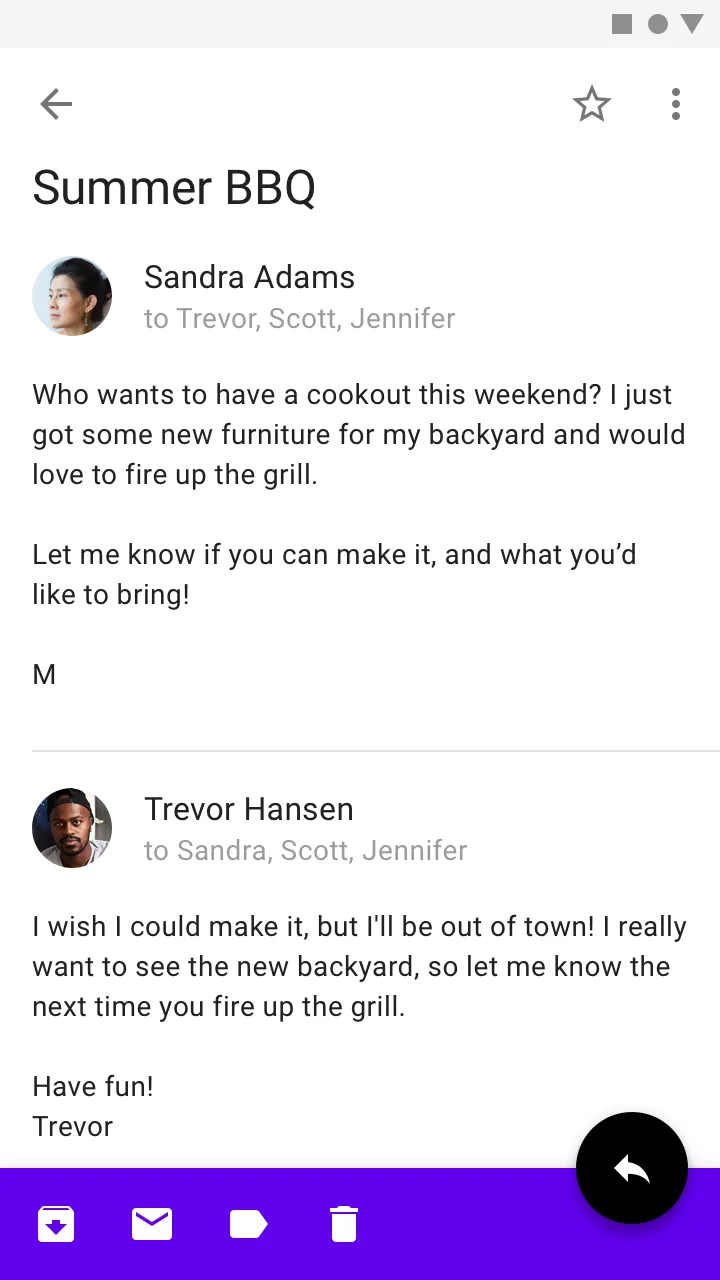
MainActivity的onCreateOptionsMenu方法中使用BottomAppBar#replaceMenu。为了在片段上显示不同的菜单,我还必须使用不同的菜单xml文件再次使用BottomAppBar#replaceMenu。为了做到这一点,我必须使用setHasOptionsMenu(true)并在片段中重写onCreateOptionsMenu。然而,如果有人除了我所写的之外有其他更具体的答案,我还是很感激的。再次感谢。 - RajarshisetHasOptionsMenu(true)和onCreateOptionsMenu在“Fragment”内部,它会显示你想要的内容。然而,我添加了一个注意事项,你可能想考虑阅读一下。 - ʍѳђઽ૯ท